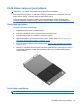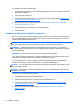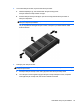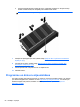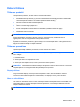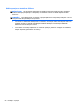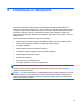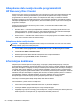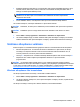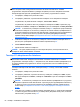Get started HP Notebook PC - Windows 7
Table Of Contents
- Iepazīšanās
- Datora iepazīšana
- Tīklošana
- Interneta pakalpojumu sniedzēja (IPS) pakalpojumu lietošana
- Savienojuma izveide ar bezvadu tīklu
- Savienojuma izveide ar vadu tīklu
- Multivide
- Ārējās kartes un ierīces
- Strāvas pārvaldība
- Datora izslēgšana
- Enerģijas opciju iestatīšana
- Akumulatora strāvas izmantošana
- Papildinformācijas par akumulatoru atrašana
- Rīka Akumulatora pārbaude lietošana
- Atlikušā akumulatora uzlādes līmeņa parādīšana
- Akumulatora izlādes laika palielināšana
- Zemu akumulatora uzlādes līmeņu pārvaldība
- Akumulatora strāvas saglabāšana
- Maināmā akumulatora glabāšana (tikai atsevišķiem modeļiem)
- Atbrīvošanās no maināmā akumulatora (tikai atsevišķiem modeļiem)
- Maināmā akumulatora ievietošana atpakaļ (tikai atsevišķiem modeļiem)
- Ārēja maiņstrāvas avota izmantošana
- Tastatūra un rādītājierīces
- Apkope
- Dublēšana un atkopšana
- Atbalsts
- Specifikācijas
- Alfabētiskais rādītājs
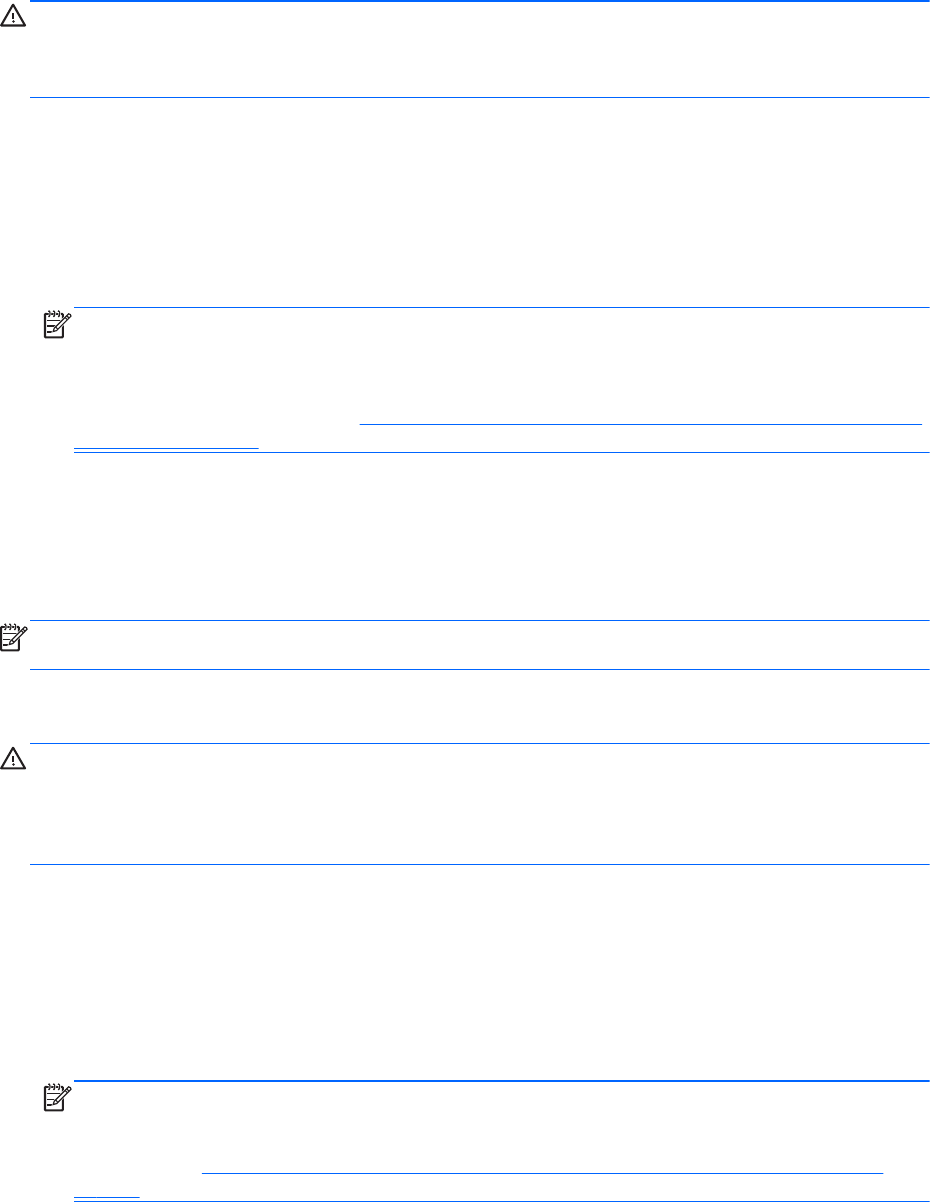
UZMANĪBU! Izmantojot rīku Sākuma labošana, tiek pilnībā dzēsts cietā diska saturs un cietais
disks tiek pārformatēts. Neatgriezeniski tiek dzēsti visi datorā izveidotie faili un instalētā
programmatūra. Kad pārformatēšana ir pabeigta, atkopšanas procesā no atkopšanai izmantotās
dublējumkopijas tiek atjaunota operētājsistēma, kā arī draiveri, programmatūra un utilītas.
1. Ja iespējams, dublējiet visus personiskos failus.
2. Ja iespējams, pārbaudiet, vai pastāv Windows nodalījums un HP atkopšanas nodalījums.
Lai pārbaudītu, vai pastāv Windows nodalījums, atlasiet Sākt > Dators.
Lai pārbaudītu, vai pastāv HP Recovery nodalījums, noklikšķiniet uz Sākt, ar peles labo pogu
noklikšķiniet uz Dators, noklikšķiniet uz Pārvaldīt un pēc tam noklikšķiniet uz Disku pārvaldība.
PIEZĪME. Ja HP Recovery nodalījums ir izdzēsts, taustiņa f11 atkopšanas opcijas nedarbojas.
Ja Windows nodalījums un HP Recovery nodalījums nav ietverti sarakstā, operētājsistēmas un
programmu atkopšanai ir jāizmanto DVD disks Windows 7 Operating System (Operētājsistēma
Windows 7) un disks Driver Recovery (Draiveru atkopšana) (abi iegādājami atsevišķi).
Papildinformāciju skatiet sadaļā
Operētājsistēmas Windows 7 DVD diska (iegādājams atsevišķi)
izmantošana 63. lpp.
3. Ja Windows nodalījums un HP Recovery nodalījums ir ietverti sarakstā, restartējiet datoru un
pēc tam pirms operētājsitēmas Windows ielādes nospiediet taustiņu f8.
4. Atlasiet Sākuma labošana.
5. Izpildiet ekrānā redzamos norādījumus.
PIEZĪME. Lai iegūtu papildinformāciju par informācijas atkopšanu, izmantojot Windows rīkus,
meklējiet šīs tēmas utilītā Palīdzība un atbalsts.
Taustiņa f11 atkopšanas rīku lietošana
UZMANĪBU! Izmantojot taustiņa f11 atkopšanas rīkus, tiek pilnībā dzēsts cietā diska saturs un
pārformatēts cietais disks. Neatgriezeniski tiek dzēsti visi datorā izveidotie faili un instalētā
programmatūra. Izmantojot taustiņa f11 atkopšanas rīku, tiek atkārtoti instalēta operētājsistēma, kā
arī rūpnīcā instalētās HP programmas un draiveri. Programmatūra, kas nav instalēta rūpnīcā, ir
jāpārinstalē.
Lai atkoptu sākotnējo cietā diska attēlu, izmantojot taustiņa f11 funkciju, veiciet tālāk norādītās
darbības.
1. Ja iespējams, dublējiet visus personiskos failus.
2. Ja iespējams, pārbaudiet, vai pastāv HP Recovery nodalījums: noklikšķiniet uz Sākt, ar peles
labo pogu noklikšķiniet uz Dators, noklikšķiniet uz Pārvaldīt un pēc tam noklikšķiniet uz Disku
pārvaldība.
PIEZĪME. Ja HP Recovery nodalījums nav ietverts sarakstā, operētājsistēmas un programmu
atkopšanai ir jāizmanto DVD disks Windows 7 Operating System (Operētājsistēma Windows 7)
un disks Driver Recovery (Draiveru atkopšana) (abi iegādājami atsevišķi). Papildinformāciju
skatiet sadaļā
Operētājsistēmas Windows 7 DVD diska (iegādājams atsevišķi) izmantošana
63. lpp.
3. Ja HP Recovery nodalījums ir iekļauts sarakstā, restartējiet datoru un, kamēr ekrāna apakšdaļā
ir redzams ziņojums Press the ESC key for Startup Menu (Nospiediet taustiņu ESC, lai atvērtu
sākuma izvēlni), nospiediet taustiņu esc.
62 Nodaļa 9 Dublēšana un atkopšana